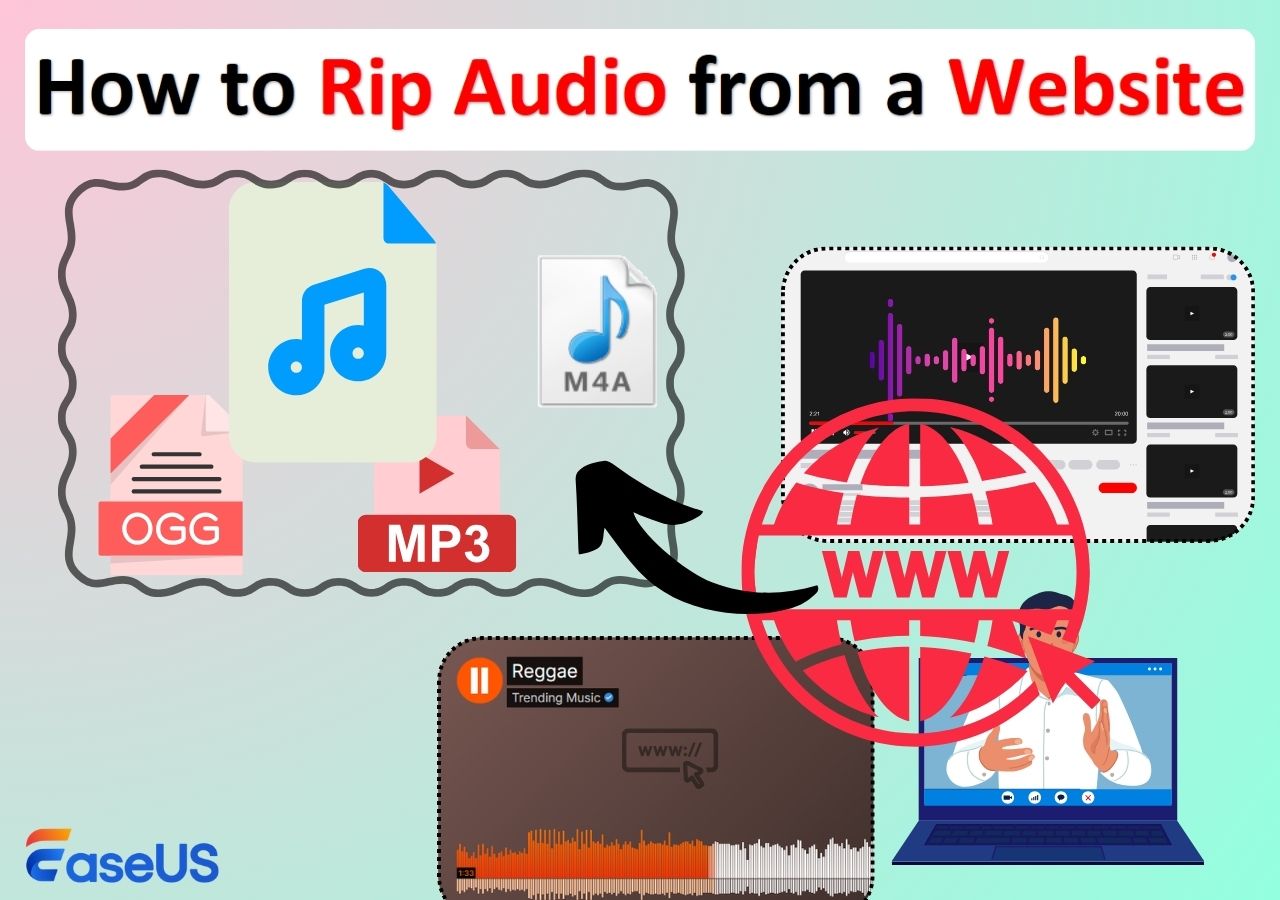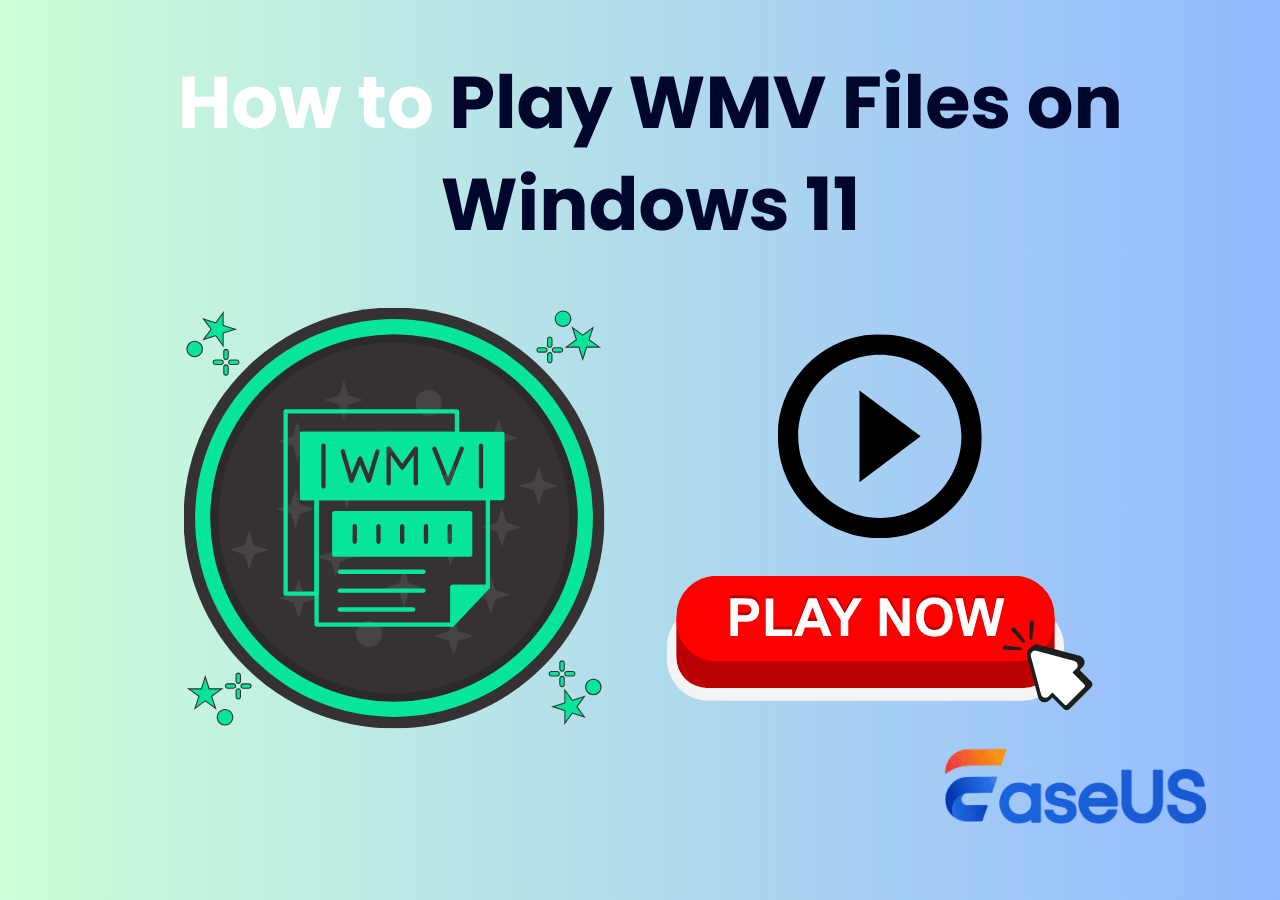-
![]()
Agnes
Agnes已經在EaseUS工作超過4年,有著豐富的技術文章寫作經驗。目前,寫過很多關於資料救援、硬碟分割管理或備份還原相關文章,希望能幫助用戶解決困難。…查看作者資訊 -
![]()
Gina
謝謝閱讀我的文章。希望我的文章能夠幫你輕鬆有效地解決問題。…查看作者資訊 -
![]()
Harrison
希望以簡單易懂的文筆,帶給讀者輕鬆好讀的科技文章~…查看作者資訊 -
![]()
Bruce
贈人玫瑰,手有餘香。希望我的文章能夠幫到您。…查看作者資訊 -
![]()
Ken
網路上的科技文章琳瑯滿目, 希望在您閱讀我的文章後可以幫助到您…查看作者資訊 -
![]()
Zola
一位科技愛好者和人文社科的忠實學者,希望通過科技和大家一起更好地理解世界…查看作者資訊
本文內容
0瀏覽次數 |
0分鐘閱讀
當在 Telegram 私人聊天中收到閱後即焚照片、影片或訊息時,您會發現這些一次性媒體一旦被檢視就會永遠消失。如果您想保留這些 Telegram「只查看一次」的檔案(就像在 WhatsApp 上儲存單次檢視的影片一樣),該怎麼辦?如果您使用Telegram 閱後即焚照片截圖, Telegram 會向傳送者傳送通知嗎?不用多說,讓我們閱讀本文以了解更多詳細資訊。
Telegram 會通知消失的照片截圖嗎?
雖然當您對一般聊天或媒體內容進行截圖或錄影時,Telegram 不會傳送通知,但如果您擷取消失的媒體內容的截圖或 對 Telegram 的私人頻道進行截圖,Telegram 會通知傳送者。
這是因為 Telegram 開發了一種端對端加密方法來保護使用者的隱私。一旦傳送者為影片或照片設定了閱後即焚計時器,當接收者試圖擷取消失的媒體內容的螢幕截圖時,傳送者將立即收到通知。
傳統的截圖方法(例如手機內建的截圖或錄影軟體)是不可行的。但這並不意味著您不能擷取 Telegram 閱後即焚照片;有一些進階的解決方案:
1️⃣將您的 iPhone 螢幕鏡像到 Mac 電腦。然後,擷取螢幕截圖或螢幕錄製 Telegram 秘密對話中只能查看一次媒體內容。
2️⃣執行一個模擬實體 Android作業系統和所有應用程式的虛擬 Android 應用程式,執行 Telegram 應用程式,並在他人不知情的情況下擷取螢幕截圖或螢幕錄影一次性照片、影片和訊息。
💡注意事項:
- Telegram 的網頁版和桌面版不支援閱後即焚影片。使用其網頁版和桌面版截圖不適用於 Telegram 閱後即焚照片截圖主題。
- 一些 Reddit 使用者可能會告訴您讓 Google 助理擷取 Telegram 閱後即焚媒體的螢幕截圖,但這並不是所有裝置(例如三星 Galaxy)上 100% 有效的,您可能會看到黑色螢幕畫面。
- 使用另一部手機或相機拍攝或錄製 Telegram 的消失照片和影片更容易,但這會嚴重降低品質。如果可以接受的話您可以試試看。
- 這兩種方法雖然複雜,但非常有效。請仔細檢查步驟。
分享此貼文以幫助更多有需要的人!
如何在 Telegram 上對閱後即焚照片截圖而不被對方發現
此部分詳細說明了上述兩種繞過 Telegram 截圖限制的方法。如果需要,請檢視詳細步驟。
方法 1. 將 iPhone 螢幕鏡像到 Mac
🌟需要準備什麼:
- 一部 iPhone 和一台 Mac
- 穩定的 Wi-Fi 網路
- Mac 截圖工具
將您的 iPhone 鏡像到 Mac 電腦螢幕是執行 Telegram 閱後即焚照片截圖的穩定且安全的方法。要做到這一點:
⏩第一階段:將 iPhone 螢幕鏡像到 Mac 或 MacBook
步驟 1. 將您的 iPhone 和 Mac 連接到同一個 Wi-Fi 網路連線。
步驟 2. 在 Mac 上,前往「系統偏好設定」> 「一般」>「分享」。 。
步驟 3. 開啟Airplay 接收器;在「允許 Airplay」,從下拉清單中選擇「同一網路上的任何人」或「所有人」,然後確定變更。
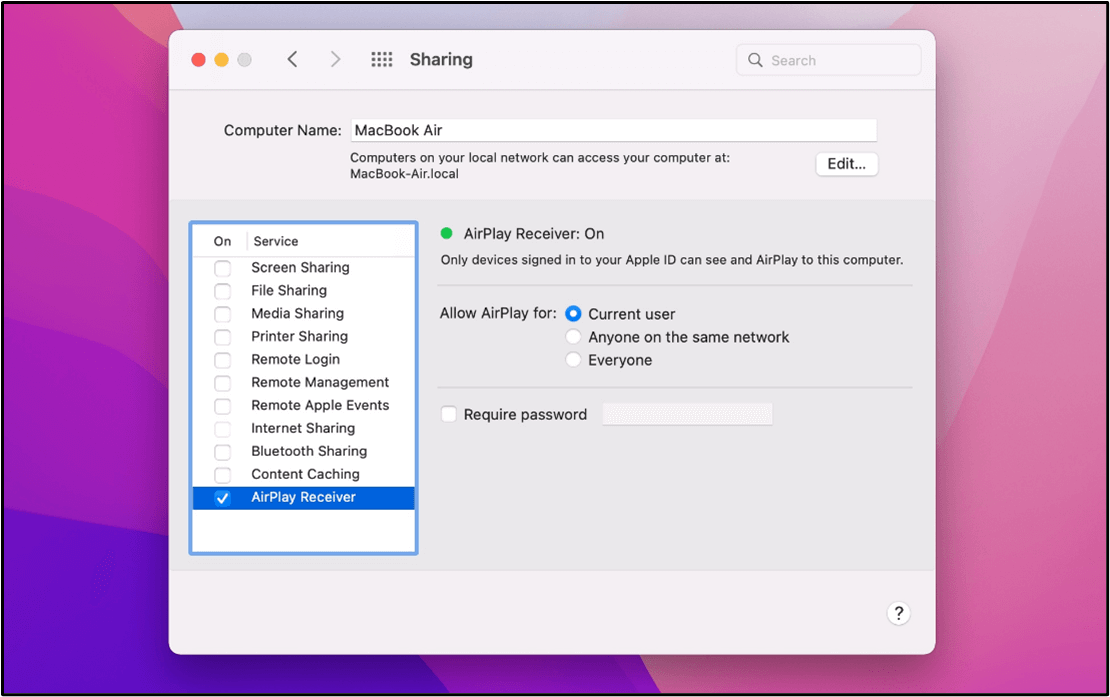
步驟 4. 在 iPhone 上,在頂部向下滑動以進去控制中心,點擊螢幕鏡像圖示,然後從清單中選擇您的 Mac 裝置作為 Airplay 接收器。
步驟 5. 在 Mac 上,點選 AIRPLAY 彈出視窗中的「接受」。您將在 Mac 上看到已配對的裝置以及 iPhone 螢幕。
💡注意:如果您的 Mac 電腦執行 macOS Sequoia 15 或更新版本,請嘗試使用 iPhone Mirroring 功能。
⏩第二階段:擷取 Telegram 閱後即焚照片
EaseUS RecExperts 是一款安全可靠的 Telegram 截圖工具,可讓您擷取消失的照片和訊息的截圖而不會通知其他人。其簡單的介面和設計讓您可以擷取電腦螢幕的任何區域以快速拍攝快照。
除了檢視照片和訊息之外,它還可以錄製 Telegram 私人影片而不會被發現。無浮水印、延遲或黑色畫面。
將 EaseUS RecExperts 下載到您的 Mac 裝置,在您的 iPhone 上打開 Telegram 應用程式,然後移到您想要提前拍照的對話。
現在就了解如何建立 Telegram 閱後即焚照片截圖。。
步驟 1. 在 Mac 上開啟此程式,然後在面板上選擇「區域」選項。

步驟 2. 拖曳滑鼠覆蓋要拍攝快照的區域。接下來,按下鍵盤上的⌘ + P鍵進行截圖。您也可以直接點選相機圖示。
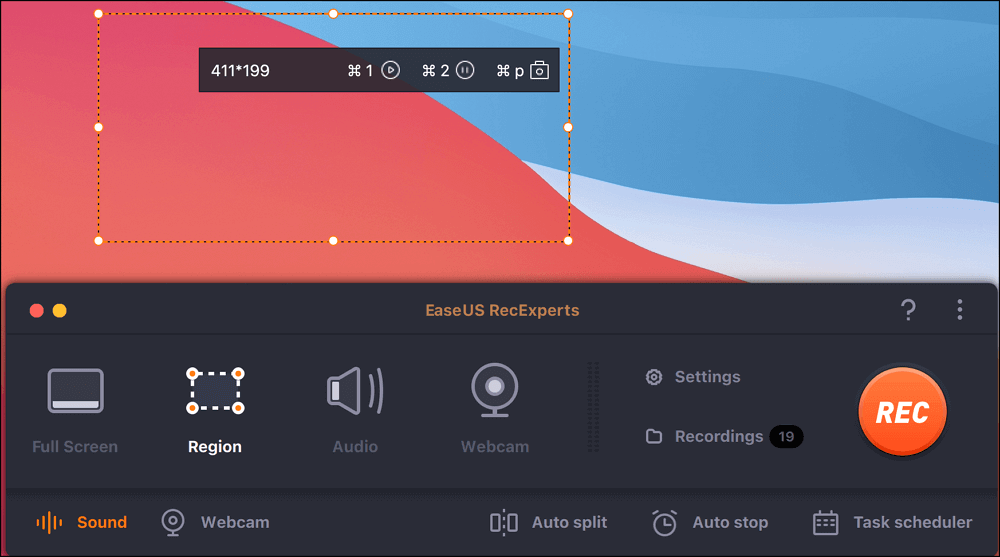
步驟 3. 返回主介面,點選「錄音」>「圖片」 ,即可找到您需要的所有截圖。
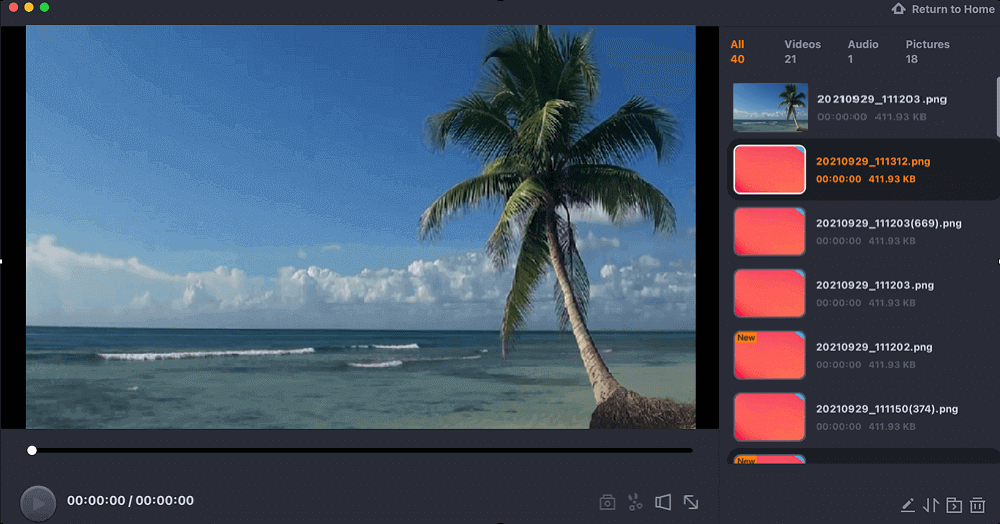
方法 2. 在 Android 模擬器上執行 Telegram 應用
需要準備:
- Android 手機
- Android 模擬器應用程式
如果您使用的是 Android 手機或平板電腦,請嘗試使用 Android 模擬器。
Android 模擬器是運行虛擬系統的 Android 虛擬裝置 (AVD)。該系統根據您的實體 Android 裝置模擬測試環境,包含其作業系統和已安裝的應用程式,因此您可以使用 Android 模擬器作為目標平台來執行和測試您的應用程式。
在這個虛擬的 Android 環境中,您可以對 Telegram 上的閱後即焚照片進行截圖。不會傳送任何通知。
市面上有許多有用的 Android 模擬器。我們以虛擬大師為例。
步驟 1. 在您的 Android 行動裝置上,從Google Play Store下載並安裝 Virtual Master。
步驟 2. 啟動應用程式,在主介面上按一下建立 VM,按照螢幕說明下載 Android 版本,然後按一下最後的啟動 VM 。
步驟 3. 在虛擬機器環境中,按一下新增應用,搜尋 Telegram,然後按一下匯入將此應用程式新增至您的裝置。
步驟 4. 返回主畫面,開啟 Telegram,然後登入您的 Telegram 帳號。
步驟 5. 開啟您想要擷取螢幕截圖的聊天。您可以使用一般方式(電源按鈕 + 音量降低鍵)擷取沒有通知的快照。
結論
如果您不想讓任何人知道,那麼建立Telegram 閱後即焚照片截圖會很複雜。但依照本文教學,您可以在不通知的情況下獲得滿意的擷取,同時保持品質。
如果您決定透過螢幕鏡像將 iPhone 投影到 Mac,請使用專業的螢幕截圖工具來安全有效地擷取。
將 EaseUS RecExperts 下載到您的電腦並開始輕鬆的 Telegram 截圖體驗。
如何擷取 Telegram 閱後即焚照片常見問題
此部分將提供更多關於 Telegram 截圖的問題與解答。
1. 為什麼我不能在 Telegram 中截圖?
如果您在 Telegram 中截圖時遇到問題,可能有以下幾個原因:
- 如果您處於秘密對話中,Telegram 將不允許您擷取螢幕截圖。
- 在某些裝置或作業系統上,設定可能會限制特定應用程式中的螢幕截圖。
- 確保 Telegram 應用程式具有允許截圖的必要權限。
- 確保您使用的是最新版本的 Telegram 應用程式。
2. 我可以擷取 Telegram 頭像的螢幕截圖嗎?
是的,您可以使用螢幕上的任何畫面,擷取 Telegram 個人資料圖片。
然而,了解隱私和道德考量很重要。如果個人資料圖片是其他人的,請考慮他們是否願意讓您分享或使用該圖片。始終尊重他人的隱私和智慧財產權。
3. 如何停用 Telegram 截圖?
Telegram 沒有內建功能可讓使用者完全停用聊天中訊息或媒體的截圖功能。
不過,Telegram 確實提供了「秘密對話」功能,該功能結合了端對端加密和一些額外的安全功能,例如:
- 閱後即焚訊息:您可以設定訊息在一定時間後消失。
- 不可轉發:秘密聊天中的訊息無法轉發。
- 截圖通知:如果有人擷取秘密聊天的截圖,應用程式將通知您。